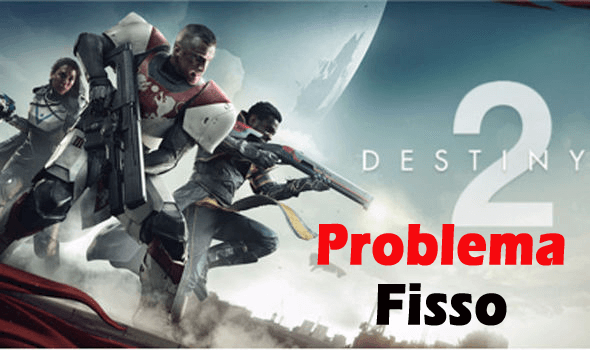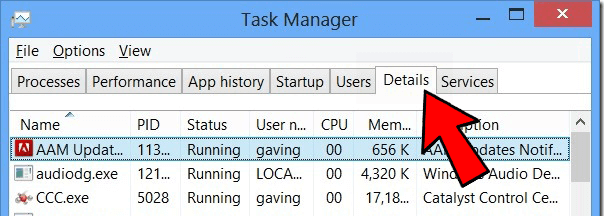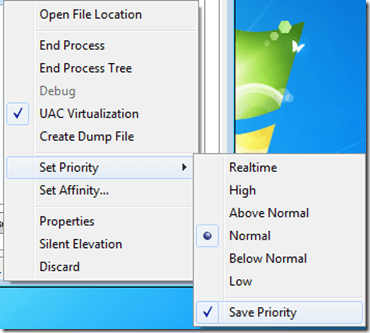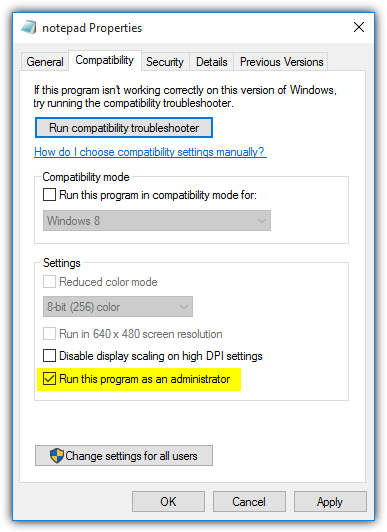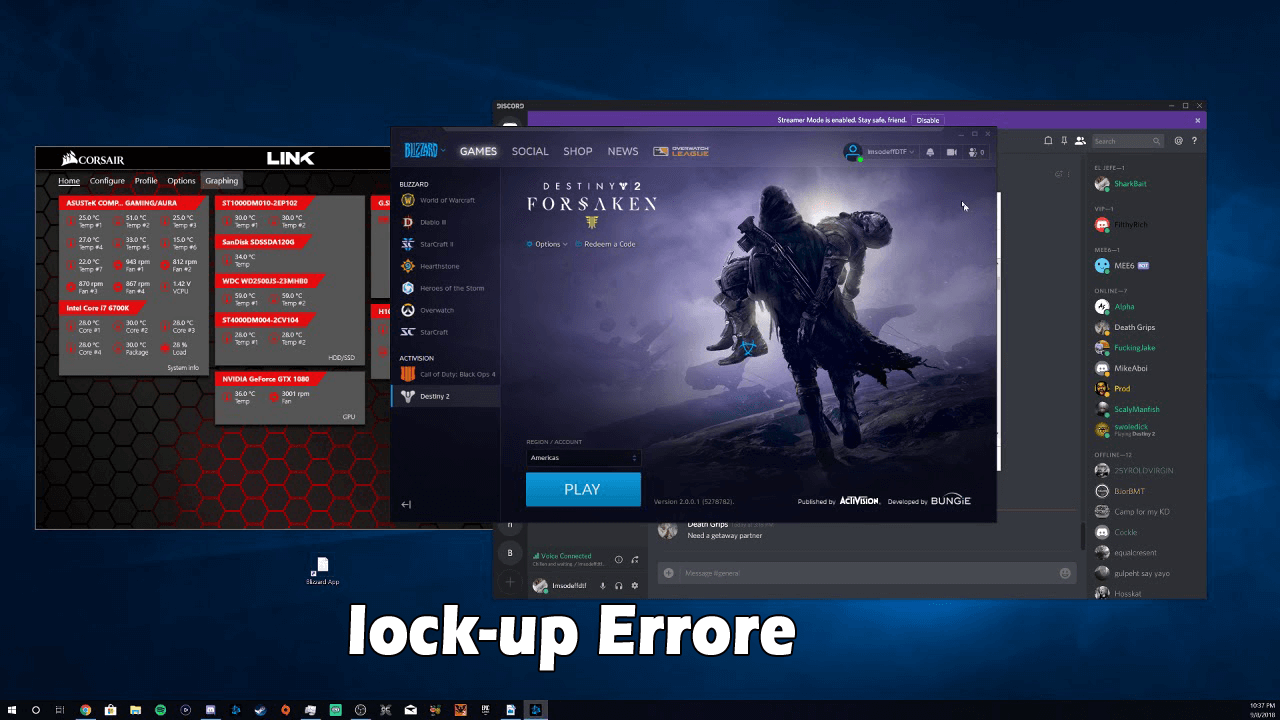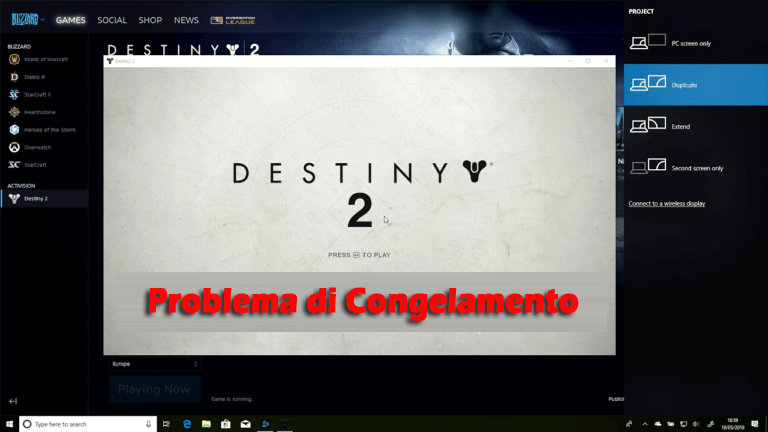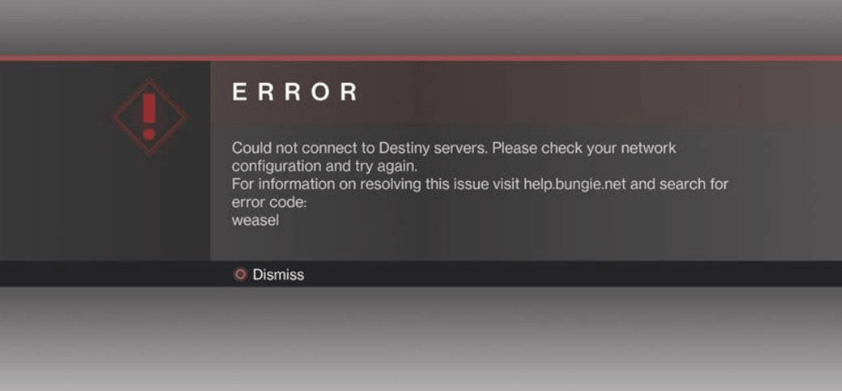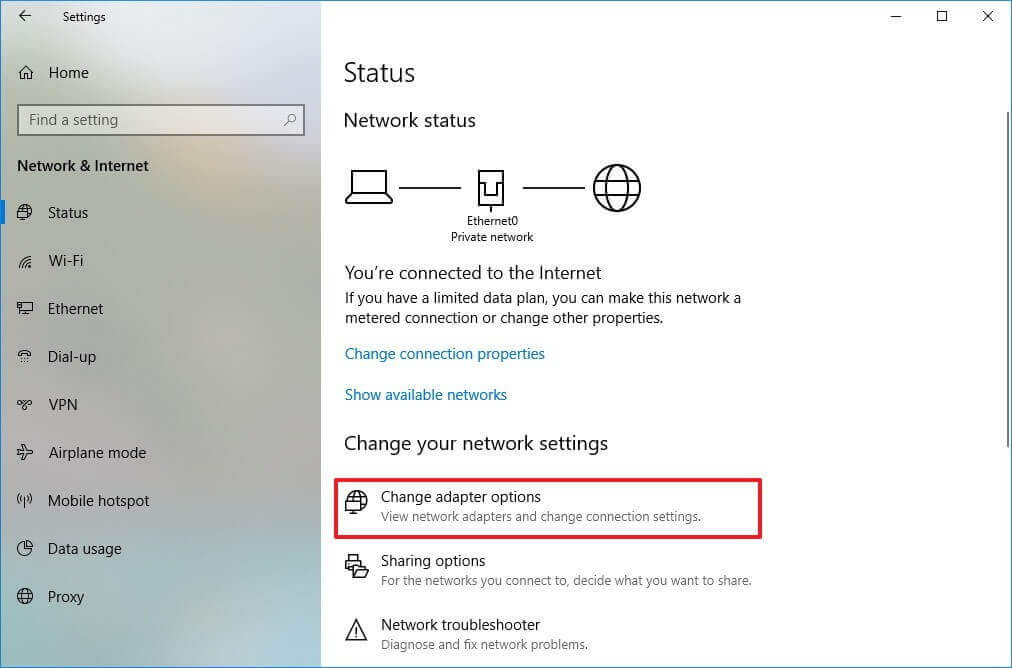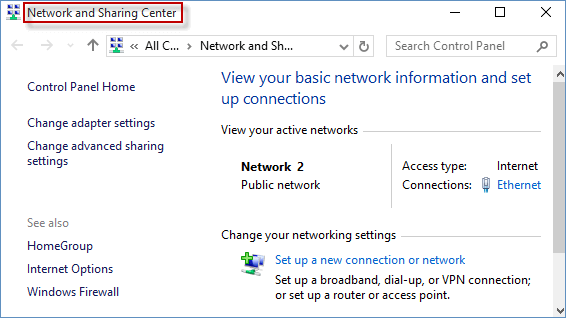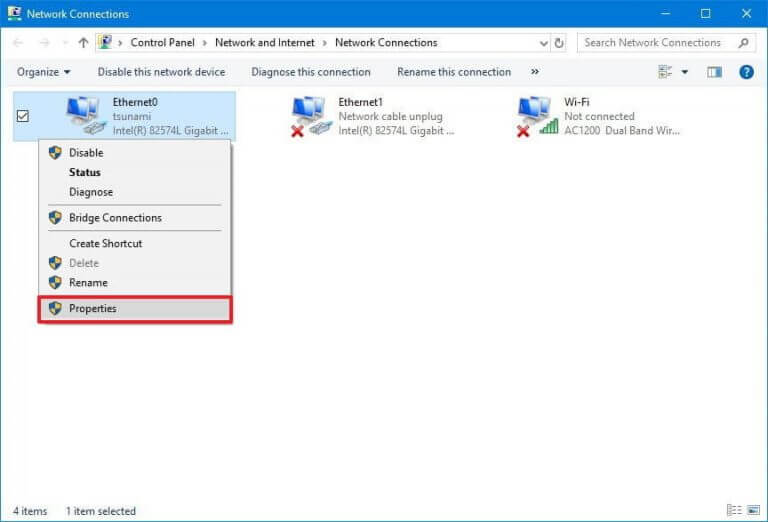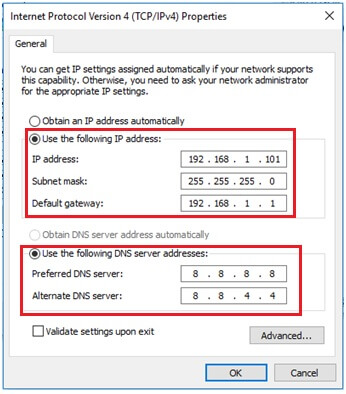Destiny 2 è il gioco multiplayer online sviluppato dal motore di battle.net. Dalla sua uscita nel 2017 per PC, è diventato uno dei giochi multiplayer più giocati.
Ma proprio come altri giochi per PC, anche questo non è privo di bug e problemi. Da dopo il rilascio i giocatori hanno segnalato il problema di crash di Destiny 2 durante il gioco. Il problema del crash si presenta dopo aver giocato per almeno 20-30 minuti.
Bene, questo è molto irritante in quanto il gioco si blocca e si chiude nel mezzo del gameplay. E ci sono molti altri problemi di Destiny 2 come congelare completamente il PC, bloccarsi all’avvio, lockup il PC di volta in volta affrontato dai giocatori.
Inoltre, non importa quale errore o problema stai riscontrando nel gioco per PC Destiny 2, in questo articolo scopri come risolvere completamente i problemi di Destiny 2.
Ma prima, spostandoti ulteriormente controlla i requisiti minimi di sistema come se il tuo sistema soddisfi i requisiti di gioco di quanto ciò possa causare schiantarsi, congelamento, lockup problem
DESTINY 2 REQUISITI DI SISTEMA CONSIGLIATI:
- CPU: Intel – Core i5-2400 / AMD – Ryzen R5 1600X
- VELOCITÀ CPU: Informazioni
- RAM: 8 GB
- Sistema operativo: Windows 10 a 64 bit
- SCHEDA VIDEO: Nvidia GeForce GTX 970 4GB o GTX 1060 6GB / AMD – Radeon R9 390 8GB
- PIXEL SHADER: 1
- VERTEX SHADER: 1
- SPAZIO DISCO GRATUITO: 68 GB
- VIDEO RAM DEDICATA: 4 GB (AMD 8 GB)
DESTINY 2 REQUISITI MINIMI DI SISTEMA:
- CPU: Intel – Core i3-3250 / AMD – FX-4350
- VELOCITÀ CPU: Informazioni
- RAM: 6 GB
- Sistema operativo: Windows 7 a 64-bit o Windows 8.1 a 64-bit o Windows 10 a 64 bit
- SCHEDA VIDEO: Nvidia – GeForce GTX 660 2GB / AMD – Radeon HD 7850 2GB
- PIXEL SHADER: 0
- VERTEX SHADER: 0
- SPAZIO DISCO GRATUITO: 68 GB
- VIDEO RAM DEDICATA: 2048 MB
Verifica se il tuo sistema soddisfa i requisiti di sistema ma riscontra ancora problemi, errori e bug nel gioco Destiny 2, segui le correzioni indicate di seguito.
Come fissare Destiny 2 Problemi ed errori:
# 1: Destiny 2 schiantarsi Errore
# 3: Destiny 2 schianto on avvio up Errore
# 4: Destiny 2 congelamento PC completamente errore
# 5: Destiny 2 problemi di server
# 1: Destiny 2 schiantarsi Errore
Il problema del crash del PC di Destiny 2 è molto casuale e spesso riscontrato dai giocatori. Molti segnalano l’arresto anomalo di Destiny 2 su PC, arresti anomali all’avvio e altri.
Questo è molto frustrante in quanto interrompe il gameplay ma la buona notizia è che ci sono correzioni che hanno funzionato per molti utenti per risolvere il problema di crash di Destiny 2 su PC.
Qui sto condividendo le soluzioni di lavoro, assicurati di seguirle attentamente e di giocare senza errori.
Fissare 1: Aumentare la priorità di gioco
Questa soluzione ha funzionato per molti utenti per risolvere il problema di arresto anomalo di Destiny 2. Bene, se la priorità di gioco di Destiny 2 è inferiore a quella del tuo gioco non è in grado di ottenere abbastanza memoria dal sistema.
Quindi, è necessario aumentare la priorità di gioco di Destiny 2.
Seguire i passaggi per farlo:
1) Apri il gioco> premi Ctrl, shift ed Esc per aprire Task Manager> fai clic sulla scheda Dettagli
2) E fai clic con il pulsante destro del mouse sul gioco (destiny2.exe)> passa il mouse sopra Imposta priorità> fai clic sopra il normale.
3) Quindi ripristinare il gioco.
Spero che questo funzioni per te per risolvere il problema del crash del PC di Destiny 2.
Fissare 2: disabilitare i programmi di terze parti
Si è riscontrato che alcuni programmi di terze parti come Discord o NVIDIA Geforce Experience causano interferenze nel gioco. Il programma viene eseguito in background e provoca l’arresto anomalo del gioco Destiny 2.
Quindi, qui si suggerisce di disabilitare i programmi di terze parti che vengono eseguiti in background. È possibile verificare le applicazioni dal Task Manager.
E dopo averli disabilitati, avvia il gioco e controlla se si blocca o meno.
Fissare 3: aggiornare i driver di periferica
Se i driver di dispositivo sono obsoleti o incompatibili, allora ci sono ampie possibilità che il gioco abbia iniziato a bloccarsi. Quindi qui controlla se i driver di dispositivo sono obsoleti, quindi aggiornali.
Puoi farlo sia manualmente che automaticamente. Bene, il processo manuale richiede parecchio tempo, quindi ti consigliamo di eseguire Driver Updater per aggiornare e correggere automaticamente i problemi relativi ai driver.
Tuttavia, se stai cercando di aggiornarlo manualmente, visita il produttore o il sito Web ufficiale di Microsoft e controlla l’ultimo aggiornamento del driver compatibile con il tuo sistema.
Spero che questo funzioni per te per risolvere il problema di crash di Destiny 2.
Fissare 4: consentire l’accesso Administrator
Questa soluzione ha funzionato per molti giocatori qui è necessario concedere l’accesso amministrativo di Battle.net all’interno delle proprietà. Bene, ci sono giochi che richiedono autorizzazioni più che normali in quanto richiedono risorse elevate.
Quindi, prima di procedere, verifica se sei loggato come amministratore.
- Per prima cosa vai nella directory in cui hai installato Battle.net sul tuo sistema.
- E dopo essere entrato nella directory di Battle.net> fai clic con il pulsante destro del mouse sulle voci indicate di seguito> scegli Proprietà.
- Battle.net Launcher
- Battle.net
- Quindi nelle proprietà> selezionare la scheda Compatibilità> selezionare l’opzione Esegui questo programma come amministratore
4: Ed esegui i passaggi per tutte le voci> quindi inserisci la cartella Destiny 2> su exe> esegui lo stesso processo. Quindi, salva le modifiche> Esci. Infine, riavvia il sistema e inizia a giocare.
Spero che tu sia in grado di giocare a Destiny 2 senza schiantarti.
Fissare 5: disattivare il software antivirus di terze parti
Il software antivirus è quello che causa problemi con l’applicazione e consuma anche molta memoria e risorse.
Quindi, se stai ancora riscontrando il crash di Destiny 2 il mio problema con il computer, disabilita temporaneamente il programma antivirus. Una volta disabilitato, verifica se il problema di arresto anomalo del gioco è stato risolto o meno. Se ciò risolve il problema degli arresti anomali sul PC, quindi disinstallare il software antivirus o contattare il sito dell’assistenza clienti.
Fissare 6: Turn Off Overclocking
L’elevata velocità di clock dei componenti hardware può indebolire la stabilità dei programmi in esecuzione. E questo può essere un motivo per il problema del crash del gioco.
- Se avete overcloccato i componenti come CPU, RAM o GPU, ripristinate la velocità di clock predefinita.
- E se non li hai overcloccati, riduci la velocità di clock di circa il 10%.
Spero che dopo aver seguito le correzioni fornite, sarai in grado di risolvere i problemi di Destiny 2 continuando a causare crash.
# 2: Destiny 2 lockups Errore
I blocchi o gli arresti anomali di Destiny 2 sono un altro bug o errore irritante affrontato dai giocatori durante il gioco. Sono stati trovati pochi giocatori a riferire sul thread del forum sull’errore.
Quindi, ecco alcuni trucchi che funzionano per te per correggere i blocchi di Destiny 2 o l’errore di arresto anomalo.
Fissare 1: riparazione dello strumento di riparazione
A volte i file di gioco danneggiati o danneggiati causano vari errori e problemi. E si stima che i blocchi di gioco siano affrontati a causa di file di gioco corrotti o danneggiati.
Pertanto, si consiglia di eseguire lo strumento di riparazione e verificare se l’errore è stato risolto o meno.
Seguire i passaggi per farlo:
- Innanzitutto, apri l’app desktop Blizzard Battle.net.
- Quindi fai clic sull’icona del gioco che stai cercando di riparare.
- Quindi fai clic su Opzioni sotto il titolo del gioco> scegli Scansione e riparazione
- Fare clic su Inizia scansione> e attendere il completamento del processo di riparazione.
Ora controlla se il problema dei blocchi di Destiny 2 è stato risolto o meno.
Fix 2: reinstallare il gioco
Se la soluzione di cui sopra non funziona per te, disinstalla il gioco e reinstallalo. Puoi disinstallare il gioco manualmente, ma eseguendo il programma di disinstallazione di terze parti è meglio rimuovere completamente il gioco senza lasciare tracce e voci di registro.
È possibile eseguire Revo Uninstaller per rimuovere completamente il gioco e successivamente installarlo di nuovo. Spero che questo funzioni per te per correggere gli errori di blocco di Destiny 2.
# 3: Destiny 2 Crash all’avvio
Questo è un altro problema irritante affrontato dai giocatori durante l’avvio del gioco. Gli arresti anomali di Destiny 2 all’avvio appaiono frequentemente quando i giocatori stanno avviando il gioco o subito dopo averlo lanciato.
Bene, non esiste una soluzione permanente al problema, ma esiste un trucco rapido che ha funzionato per molti giocatori per risolvere l’arresto anomalo di Destiny 2 all’avvio.
Fissare 1: Provare a spostare il file DLL
Vai alla cartella installata di Destiny 2> copia il file DLL “GFSDK_Aftermath_lib.dll” da lì (/ Destiny 2 / bin / x64) in C: \ Programmi \ Destiny 2 \
Ora controlla se il crash di Destiny 2 all’avvio è stato risolto o meno. In caso contrario, controlla la seconda soluzione.
Fissare 2: Elimina Avvio e Bootflow
Questa è una soluzione funzionante che ha funzionato per i giocatori per risolvere il problema di arresto anomalo all’avvio in Destiny 2.
Seguire i passaggi per farlo:
- Innanzitutto, vai alla cartella Destiny 2> cartella pacchetti
- E scorrere verso il basso fino a w64_startup_unp1_0 pkg e pkg
- Elimina loro
Ed è tutto risolto il crash di Destiny 2 all’avvio.
# 4: Destiny 2 congelamento PC completamente errore
I giocatori incontrano anche i blocchi di Destiny 2 durante il gioco. Il PC si blocca in modo casuale e nulla funziona fino al riavvio del sistema.
- Per risolvere il problema di congelamento, è necessario prima disinstallare il driver GPU e tornare a quello precedente. Inoltre, controlla se le utility di overclocking della GPU sono in esecuzione in background, quindi spegni e spegni
- È inoltre possibile disabilitare vsync e giocare in modalità Finestra
- Rimuovere il software Precision X se installato
Questi sono i problemi che risolvono il problema per la risoluzione del problema relativo al blocco del PC di Destiny 2.
Puoi eseguire il Game Booster per correggere gli FPS bassi e migliorare l’esperienza di gioco nel gioco Destiny 2.
- Migliora il gioco e puoi giocare a un gioco fluido e veloce
- Ottimizza il tuo PC per un gameplay più fluido e reattivo
- Ottieni la migliore frequenza FPS
# 5: Destiny 2 problemi di server
Di volta in volta i giocatori vengono trovati a riferire sui problemi del server Destiny 2 come i server Destiny 2 non sono disponibili, i server Destiny 2 inattivi oggi e altri. Questo è molto irritante in quanto non è possibile connettersi al server e, di conseguenza, non si è in grado di giocare.
È probabile che accada quando troppe persone sono collegate ai server contemporaneamente e i server sono sovraccarichi. Nonostante questo, i problemi di rete nel computer può causare l’errore.
Qui di seguito sono le soluzioni che il lavoro per voi per risolvere Destiny 2 Server problema non disponibile:
Fissare 1: provare a connettersi al Destiny 2 server in un altro tempo
Come detto sopra c’è la possibilità che troppi giocatori si connettano contemporaneamente ai server Destiny, quindi a causa del sovraccarico dei server, si ottiene che i server Destiny 2 non sono disponibili errori.
Quindi, si consiglia di attendere per qualche tempo e dopo che provare a giocare la partita. Spero che questo trucco funzioni per te per risolvere i problemi del server Destiny 2.
Fissare 2: Utilizzare il collegamento Ethernet
Giocare il gioco come destino 2 richiede una costante e connessione internet veloce, quindi si consiglia di passare alla connessione Ethernet del vostro sistema.
Bene, se non disponi di una connessione Ethernet e devi utilizzare la connessione WiFi, segui i passaggi indicati di seguito per forzare la connessione del computer tramite WiFi.
Seguire i passaggi per farlo:
- Nell’angolo in basso a destra del desktop> fai clic con il tasto destro sull’icona di rete,> fai clic su Apri Centro connessioni di rete e condivisione.
- Ora sul lato sinistro fare clic su Modifica impostazioni adattatore
- Fai clic con il pulsante destro del mouse sulle connessioni che non stai utilizzando,> scegli Disabilita.
- Assicurati di ripetere gli stessi passaggi per le connessioni che non stai utilizzando.
- E questo è tutto, ora il PC utilizzerà la connessione solo tramite WiFi.
- Infine, riavvia il gioco e controlla se funziona.
Se il problema persiste, stai riscontrando problemi con il server Destiny 2, quindi segui la soluzione successiva.
Fissare 3: Provare a disabilitare DHCP
Si stima che la disabilitazione di DHCP nel computer ti aiuterà a risolvere i problemi del server in Destiny 2.
Segui i passaggi indicati:
- Fai clic su Apri impostazioni di rete e Internet,> quindi nelle impostazioni fai clic su Centro connessioni di rete e condivisione
- Ora a sinistra> fai clic su Modifica impostazioni adattatore.
- E fai clic con il pulsante destro del mouse sulla connessione che stai utilizzando,> fai clic su Proprietà.
- Quindi fare doppio clic su Protocollo Internet versione 4 (TCP / IPv4). E nel nuovo riquadro popup, selezionare “Usa il seguente indirizzo IP” e “Usa i seguenti indirizzi del server DNS”.
- E inserisci manualmente l’indirizzo IP e gli indirizzi del server DNS> fai clic su OK per salvare.
- Infine, riavvia il computer
Controllare se il problema del server è stato risolto o meno, in caso contrario assicurarsi che il driver della scheda di rete sia aggiornato. È possibile aggiornare il driver della scheda di rete obsoleto con un Driver Updater automatico. Questo ti aiuta ad aggiornare automaticamente i driver.
Conclusione
Quindi, tutto questo su Destiny 2 vari errori e problemi. Ho fatto del mio meglio per elencare vari problemi di Destiny 2 dall’arresto anomalo al PC di blocco con correzioni complete.
Seguire le soluzioni fornite in base al problema e verificare se il problema è stato risolto o meno.
Spero che l’articolo abbia funzionato per te per correggere vari errori e problemi di Destiny 2 e che tu sia in grado di giocare con facilità.
Ma se si verificano ancora errori, eseguire lo PC Riparazione Attrezzo, poiché a volte a causa di problemi relativi al PC si verificano vari problemi durante il gioco o l’installazione del gioco.
E l’esecuzione dello strumento ti aiuterà a risolvere facilmente diversi problemi ed errori del computer.
Nonostante ciò, se hai commenti, domande o suggerimenti riguardo a quello presentato, sentiti libero di condividerlo con noi. Basta scrivere nella sezione commenti qui sotto.
In bocca al lupo…!

Always up to help others with their PC-related issues, Jack loves to write on subjects such as Windows 10, Xbox, and numerous technical things. In his free time, he loves to play with his dog “Bruno” and hang out with his friends.